Cela faisait un petit moment que je ne vous avez pas parler de WMFS, voici donc un nouvel acte qui aura pour but de vous faire découvrir la notion de rules (règles). Pour la petite explication, il s’agit d’indiquer via le fichier de configuration où s’ouvrira un programme : Par exemple, ouvrir le client de messagerie Mutt dans le tag portant le nom mail.
Cette fonctionnalité est très appréciable, elle permet donc de ranger automatiquement vos applications dans un tag voulu sans aucune intervention de votre part !
Encore une fonctionnalité qui en ravira plus d’un
.
How to :
Imaginons que vous avez configuré vos tags de cette manière :
- Tag n°1 → Web
- Tag n°2 → Term
- Tag n°3 → Mail
- Tag n°4 → Free
Nous allons indiquer dans la section [rules] de placer Mutt dans le tag n°3 :
$ vim ~/.config/wmfs/wmfsrc
Si vous avez passez la section [rules] en « include » :
$ vim ~/.config/wmfs/conf.d/rules
[rules] [rule] instance = "mutt" # Première partie de WM_CLASS class = "mutt" # Seconde partie de WM_CLASS screen = 0 # Écran tag = 3 # n° de tag free = false # Mode free (true/false) max = false # Client maximisé (true/false) follow_client = true # Suivre le client (true/false) ignore_tags = false # ignorer le layout du tag (mode free) [/rule] [/rules]
Sauvegardez votre fichier et rechargez WMFS, il vous suffit de lancer Mutt avec la commande suivante :
$ urxvtc -name mutt -e mutt
Comme vous pouvez le voir, il faut spécifier le nom de l’application en donnant celui inscrit dans la section [rules]. Un raccourci clavier sera donc le bienvenu :
$ vim ~/.config/wmfs/conf.d/keys
[keys] # Mutt Super + m [key] mod = {"Super"} key = "m" func = "spawn" cmd = "urxvtc -name mutt -e mutt" [/key] [/keys]
Nous venons de voir comme placer une application en mode texte lancée avec Urxvt… Mais comment faire pour une application graphique ? La manœuvre n’est pas très compliquée, il suffit de renseigner correctement le champ « instance = » en s’aidant de l’utilitaire xprop :
Lancez en premier lieu votre application, par exemple pidgin :
$ pidgin
Puis ouvrez un terminal en y entrant la commande xprop :
$ xprop
Il vous suffit à présent de cliquer sur l’application désirée, xprop vous retournera un bon nombre d’informations sur celle-ci. En ce qui nous concerne, seul la ligne « WM_CLASS(STRING) = » sera utile :
[...] WM_CLASS(STRING) = "Pidgin", "Pidgin" [...]
Il ne vous reste plus qu’a créer votre [rules] :
[rules] [rule] instance = "Pidgin" class = "Pidgin" screen = 0 tag = 4 free = false max = false follow_client = true ignore_tags = false [/rule] [/rules]
À vous de jouer !
Pour finir, voici une capture d’écran de mon desktop :

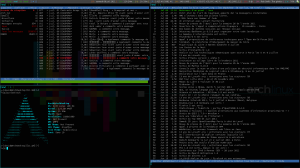


10 juillet 2011 à 20:51
Pour rendre xprop plus convivial, il suffit de faire xprop | grep WM_CLASS et sinon merci, pour cette documentation sur WMFS !